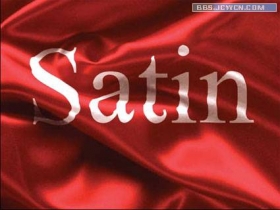ps CS6做凹陷字(2)
来源:PS学堂
作者:佚名
学习:24054人次
4.选择渐变工具,渐变从 #95a2ae 到 #16181a,选择径向渐变,如图渐变
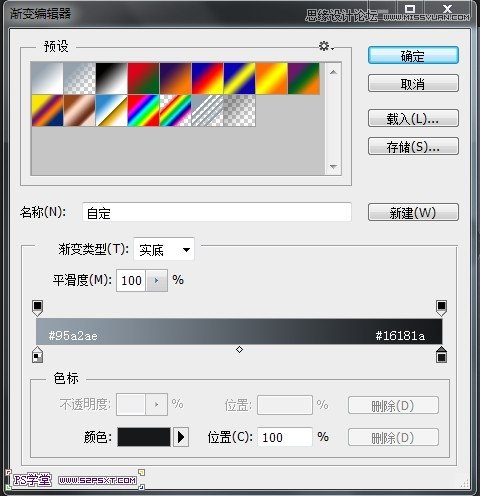

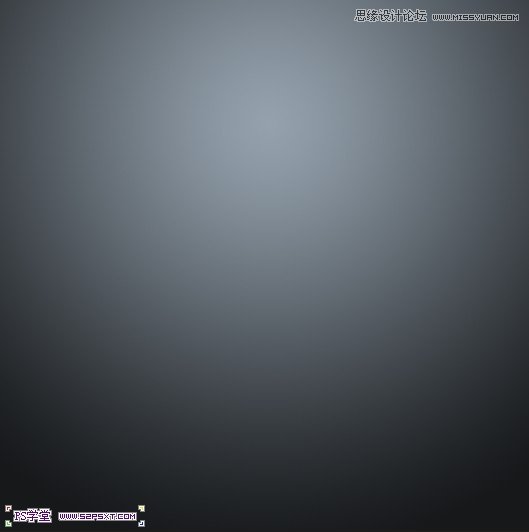
5.双击图层,添加图层样式,我用的是Photoshop CS6,在设置图层样式注意下顺序
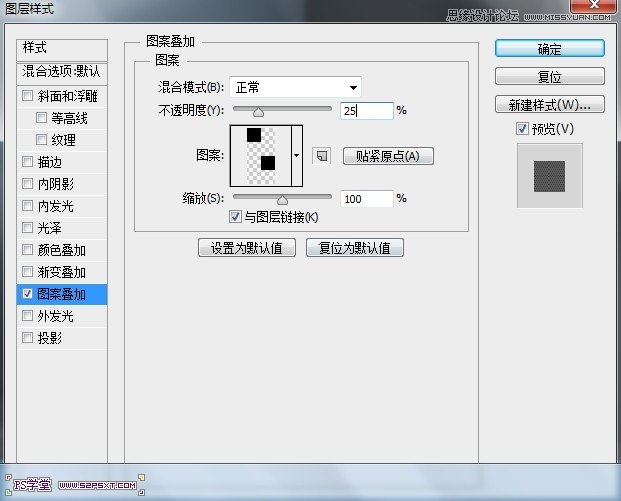
6.开始做字了,选择lot字体,素材包里面提供了,当然也可以自己随便找个字体,随意。打上“52PSXT”字样和两个“O”。

学习 · 提示
相关教程
关注大神微博加入>>
网友求助,请回答!